BleachBit -apuohjelman käyttäminen

- 1557
- 143
- Tyler Kozey
Kaikki käyttöjärjestelmät ajan myötä on kasvanut sovelluksilla, joten on tärkeää seurata käytettävissä olevan levytilan määrää. Kun siitä tulee kriittistä, ongelman ratkaisemiseksi on useita tapoja:
- Osta uusi suurempi asema;
- Poistaa tarpeettomia ohjelmia;
- Puhdista levy erilaisista roskista.

Ensimmäinen vaihtoehto on kardinaali, mutta melko kallis menetelmä. Toinen ennemmin tai myöhemmin myös tyhjentää kykynsä. Mutta käyttöjärjestelmän puhdistaminen kertyneestä roskasta, vaikka jollekulle voi tuntua oudolta, erittäin tehokas työkalu tarpeettomien tiedostojen poistamiseen (järjestelmän välimuisti ja sovellukset, väliaikaiset tiedostot ja muut tiedot), jotka vievät paljon levytilaa ja mitkä on vaikea etsiä.
Mutta CCLeanerin (Windows) tai BleachBit-apuohjelmat (universaali työkalu, joka toimii täydellisesti Linux-kaltaisissa käyttöjärjestelmissä ja Windowsissa). Tietoja viimeisimmästä ilmaiseksi jaetusta ohjelmasta puhumme tänään.
Valkaisuominaisuudet
Avoimen lähdekoodin koodilla jaettava apuohjelma ei voi vain puhdistaa levyä - tällä ohjelmalla voit purkaa tiedostoja, jotka voivat olla hyödyllisiä pilvessä, samoin kuin poistaa tiedostoja ilman niiden palauttamista koskevaa mahdollisuutta. Päätoiminto on tietysti kuitenkin siivous, ja tässä valkaisumahdollisuudet ovat erittäin laajat:
- Väliaikaisten tiedostojen poistaminen tunnetuimmista sovelluksista;
- Puhdistus OP, virtuaalinen muisti, uima -osasto;
- Etätiedostojen useita uudelleenkirjoittamista niiden palauttamisen mahdollisuuden sulkemiseksi pois;
- käyttämättömien ja virheellisten (olemattomien ohjelmien viittaamisen) poistaminen;
- mahdollisuus käyttää konsolirajapinta, jonka avulla voit automatisoida prosessin;
- Keshan puhdistaminen (Linux -kaltaisissa OS) pakettien ohjausjärjestelmissä;
- oman merkintäkielen puhdistuksen läsnäolo, jota voidaan käyttää aseman komentosarjojen kirjoittamiseen;
- mahdollisuus poistaa käyttämättömät käyttöliittymäkielet;
- Kaikkien yleisten selainten evästeiden, välimuistin ja salasanojen poistaminen, luettelo ladatuista tiedostoista;
- Suuren ohjelmien tietokantojen optimointi Amulesta ja Beaglesta Miroon ja Pidginiin;
- Peukalotyyppinen puhdistus.DB (Windows).
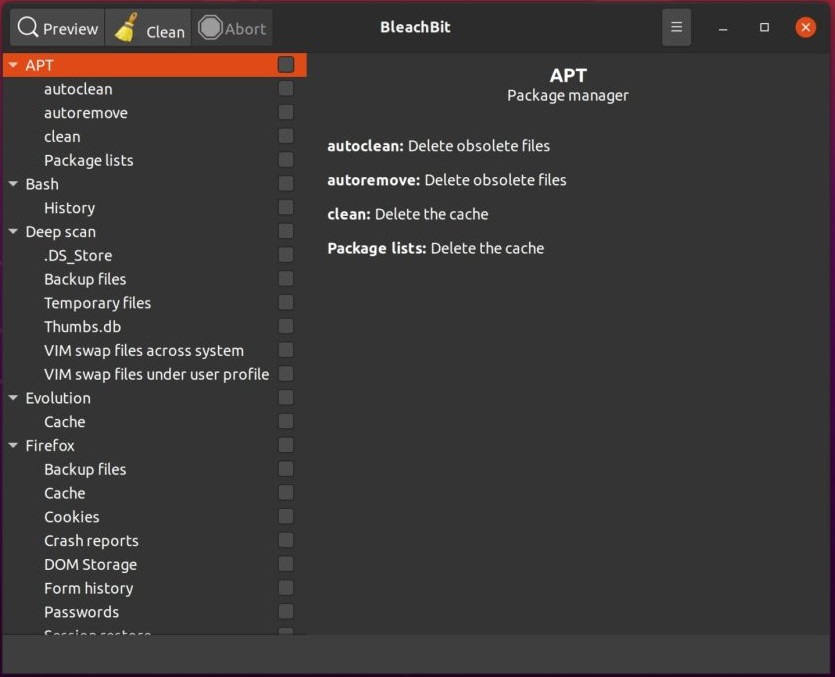
Linux -kannattajat voivat sanoa, että ne ovat tarpeeksi RM, mutta itse asiassa voidaan poistaa vain valtavia systeemisiä lokit, jotka tiedetään missä ne ovat. Täydellisen puhdistuksen suorittamiseksi sinun on vietettävä paljon aikaa ja oltava erittäin keskittynyt, jotta et poista mitään tarpeetonta ja välttämätöntä.
BleachBit -ohjelma tekee kaiken tämän automaattisesti, vaikka taataan vain niiden tiedostojen poistamisen, jotka eivät vaikuta käyttöjärjestelmän toimintaan. Lisäksi apuohjelma näyttää aina, mitä tiedostoja se aikoo poistaa, jotta käyttäjällä on mahdollisuus peruuttaa menettely, osittain tai kokonaan. Ohjelma osaa jakaa tiedostoja luokkiin, eikä vain laajentumisen kannalta, monet näistä luokista ovat erityisiä ja riippuvat käyttöjärjestelmän tyypistä. Esimerkiksi APT -luokka (nämä ovat ylimääräisiä pakettien johtajien tiedostoja) on ominaista OS -jakaumille, jotka perustuvat Debianiin. Kromiluokka on läsnä vain, jos tämä selain on asennettu.
Asennus Bleachbit Linuxissa
Jos lataat apuohjelmien jakelua virallisista arkistoista, päätelaitteen asennusmenettelyn käynnistyslinjan yleinen näkymä näyttää seuraavalta:
Sudo apt asenna Bleachbit
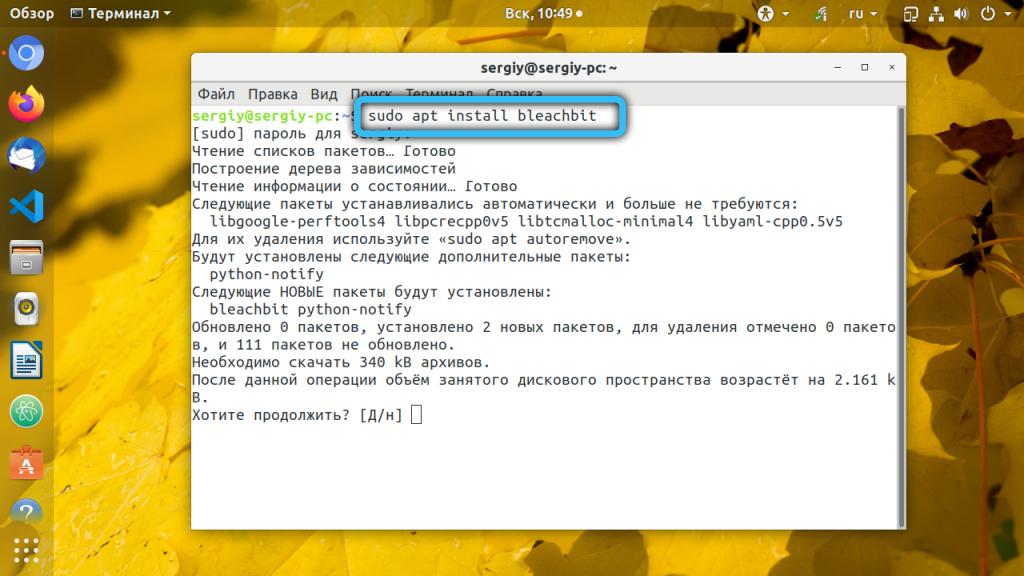
Ongelmana on, että tällä tavoin voit ehdottomasti luoda vanhentuneen version. Viimeisimmän saamiseksi on parempi käyttää lataussivua viralliselta sivustolta, jossa ei ole vain apuohjelman nykyisiä versioita, vaan myös kaikkien suosituille Linux -jakaumille, ja Python3- ja Gtk3 -paketeilla. Lataamisen jälkeen voit asentaa ohjelman vastaavan paketinhallinnan avulla.
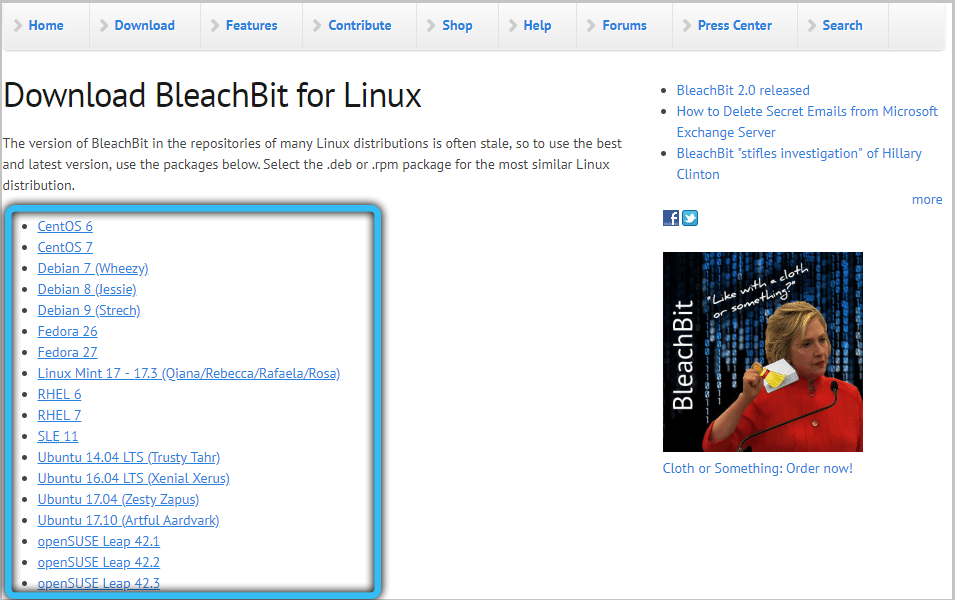
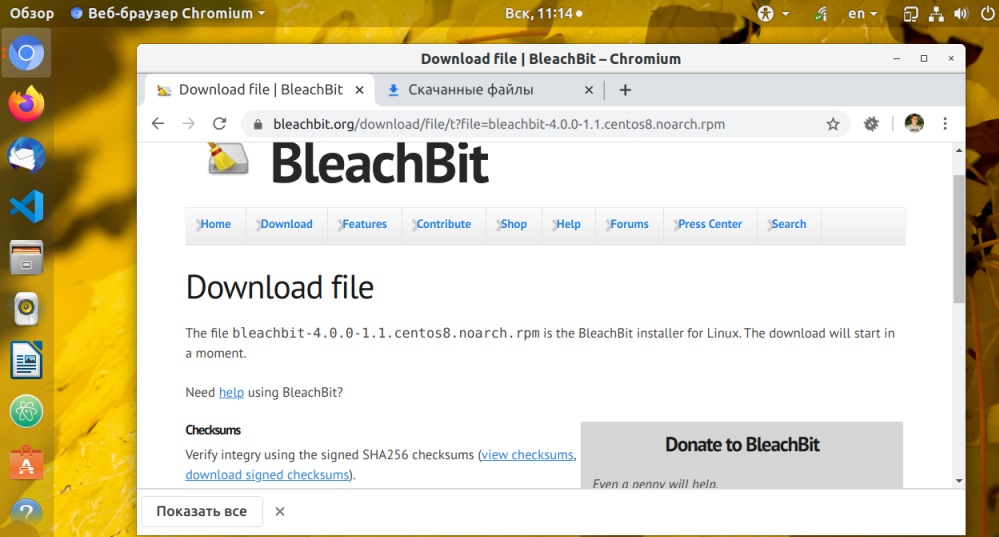
Ryhmän pääteasennusversion rakastajat eroavat käyttöjärjestelmän jakautumisesta riippuen. Joten Ubuntulle BleachBit -yhdistelmäviiva näyttää tältä:
Sudo apt asenna BleachBit_4.0 -.1_all_ubuntu.Dekoitua
Debianille asennusohjelman laukaisulinja on sopiva:
Sudo apt asenna BleachBit_4.0 -.1_all_debian.Dekoitua
Fedora -jakeluun asennamme apuohjelman sellaisella rivillä:
Sudo yum asenna BleachBit-4.0 -.1-1.1.FC.Nokia.Rpm
Centosissa linja näyttää seuraavalta:
Sudo yum asenna BleachBit-4.0 -.1-1.1.CentOS8.Nokia.Rpm
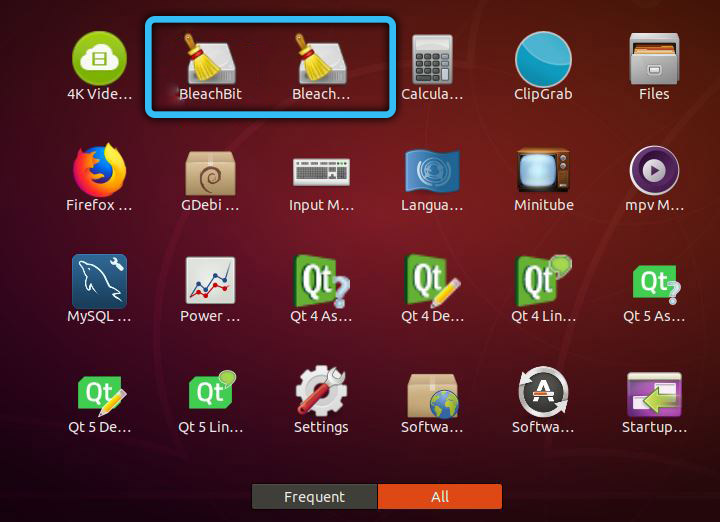
Levyn puhdistuslaitoksen lanseeraus käynnistetään tavallisella tavalla ”liite” -merkinnän (”System Utilities” -kansiossa) etiketin kautta. Täällä voit nähdä kaksi kuvaketta: Bleachbit todella, samoin kuin sudovalkaisut. Ensimmäistä pikakuvaketta voidaan käyttää, jos aiot puhdistaa operaattorin kotiluettelossasi /kodissa /käyttäjällä, jota varten et tarvitse super -jurgle. Kaikissa muissa tapauksissa esimerkiksi käyttöliittymän tarpeettomien lokalisaatioiden poistamiseksi tarvitaan supersexmanin oikeuksia, joten sinun on käytettävä pikakuvaketta nimeltä Sudo BleachBitbit. Windowsin version suhteen käynnistät vain asennustiedoston täältä, vaikka voit käyttää Portable Program -vaihtoehtoa.
BleachBit: Kuinka käyttää apuohjelmaa
Rakenteellisesti ohjelmarajapinta näyttää samalta kaikille käyttöjärjestelmän versioille: vasemmalla on osa, jossa on luettelo elementeistä, jotka voidaan puhdistaa/poistaa, oikealla on osa, jossa kaikki suoritetut toiminnot näytetään. Mieti, miten työskennellä apuohjelman kanssa Linux -ympäristössä.
Valkaisuaineen asettaminen
Suoraan ohjelman ensimmäisen käynnistyksen aikana sinut kutsutaan suorittamaan joitain perusasetuksia. Tämä vaihe voidaan kuitenkin ohittaa, samoin kuin käyttää sitä milloin tahansa, valitsemalla ”asetukset” Hampurilaisessa valikossa, joka sijaitsee päähenkilöllä.
Asetukset -ikkuna koostuu useista välilehdistä. "Yleinen" -välilehdessä voit määrittää seuraavat asetukset:
- Päivitysten saatavuuden automaattinen tarkistaminen (haluttaessa - yhdessä beetaversioiden kanssa);
- Tiedostojen tallentaminen pilvessä niiden palauttamisen mahdollisuuden saamiseksi;
- Tiedostoluokkien näyttö/piilottaminen suhteessa sovelluksiin, joita apuohjelma tukee, vaikka niitä ei ole asennettu järjestelmään;
- Poistu valkaisuaineesta puhdistuksen jälkeen;
- Näyttää tiedostojen poistamisen valintaruutuvahvistuksen;
- Jossa yksiköt näyttävät tiedostojen mitat (1 kt = 1024 bil 1 kb = 1000 b);
- Käytä ohjelmarajapinnan tummaa tai kirkasta keskusta gammaa;
- Pitäisikö minun näyttää virheenkorjausta siivouksen yhteydessä.
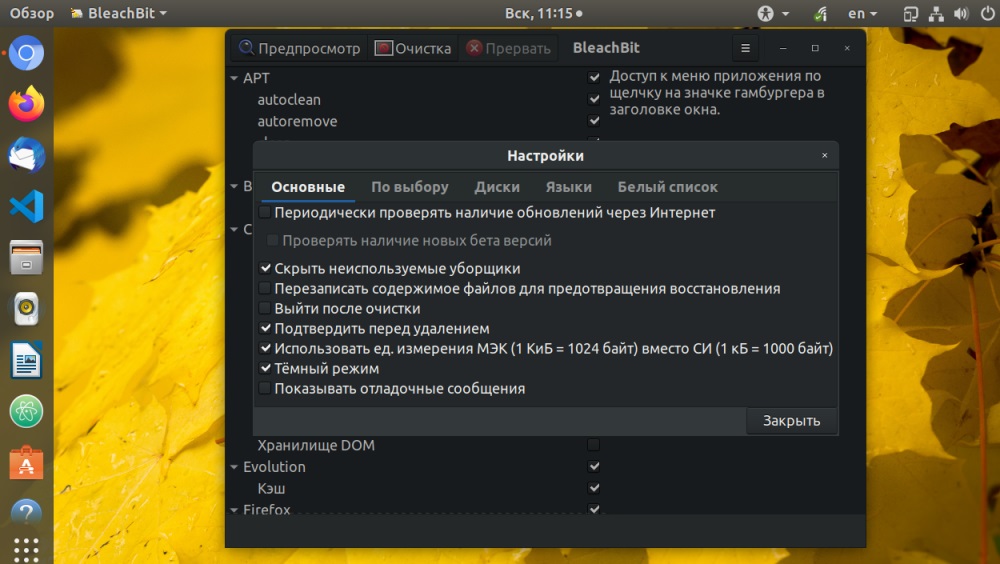
"Käyttäjä" -välilehdessä sinulla on mahdollisuus suorittaa ohut luetteloita ja tiedostoja, jotka on skannattava poistettavaksi.
Levy -välilehti on suunniteltu asettamaan julkaistun levytilan uudelleenkirjoitustilan siten, että poistettuja tiedostoja ja edes niiden fragmentteja ei voida palauttaa.
"Kielten" -välilehdellä, enemmän tai vähemmän ymmärrettävällä: Tässä osoitat järjestelmään asennettujen kielten kokonaisluettelosta, jota et käytä ja jota pidät välttämättömänä poistaa.
Lopuksi "valkoisen luettelon" -välilehdessä ilmoitat levyn luettelot, jotka apuohjelman tulisi sivuuttaa.
Puhdistuslevy graafisessa käyttöliittymässä
GUI: n levytilan vapauttamiseksi on tarkoitettu apuohjelman vasen paneeli, jossa kaikki levyn skannauksen aikana havaitut kategoriat, skriptit ja tiedostot luetellaan. Tämä luettelo ei riipu niinkään tietyistä asennetuista ohjelmista, vaan Linux -jakelutyypistä. Voit sulkea pois sekä kokonaisten luokkien että yksittäisten tiedostotyyppien luettelosta.
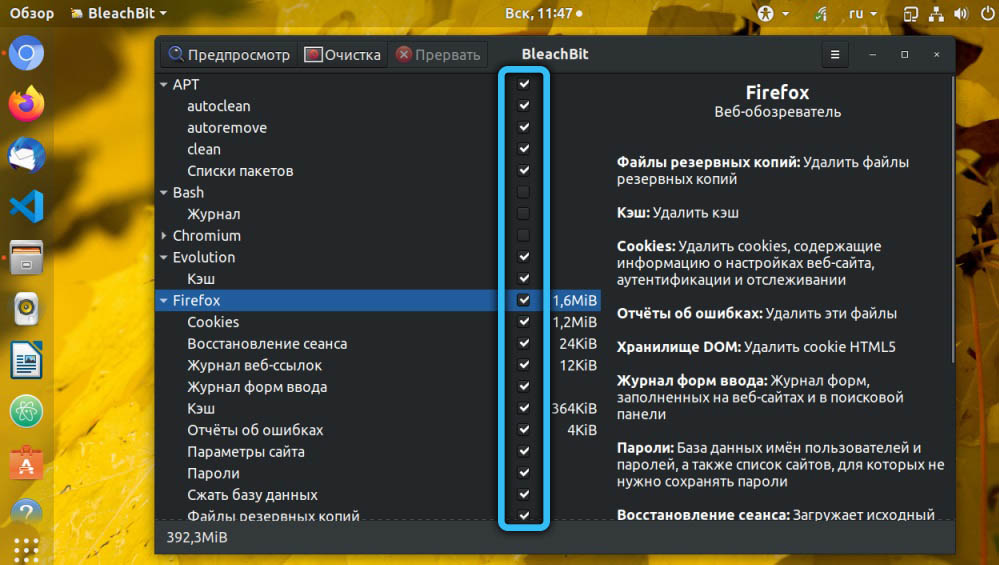
Oletusarvoisesti jotkut luettelon elementit merkitään punkkeilla, joillakin - ei. Sinun on säädettävä luettelo ja painamalla sitten ylemmässä valikossa olevaa ”henkilökohtaista” painiketta, jonka avulla voit tarkkailla puhdistusprosessia ja nähdä kuinka paljon diskot vapautettiin.
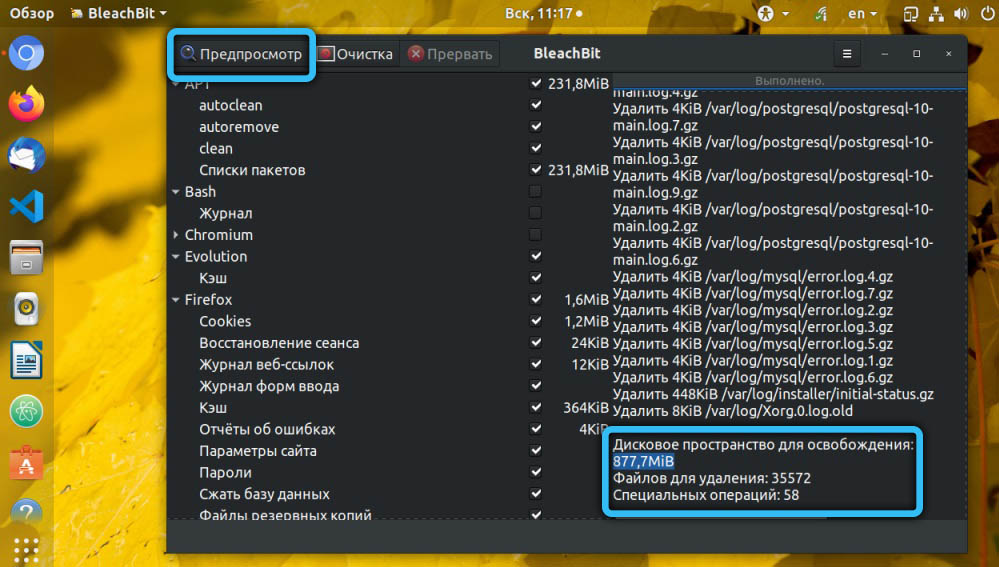
Aloittamiseksi apuohjelma napsauta "Siivous" -painiketta, vahvistaen valintasi.
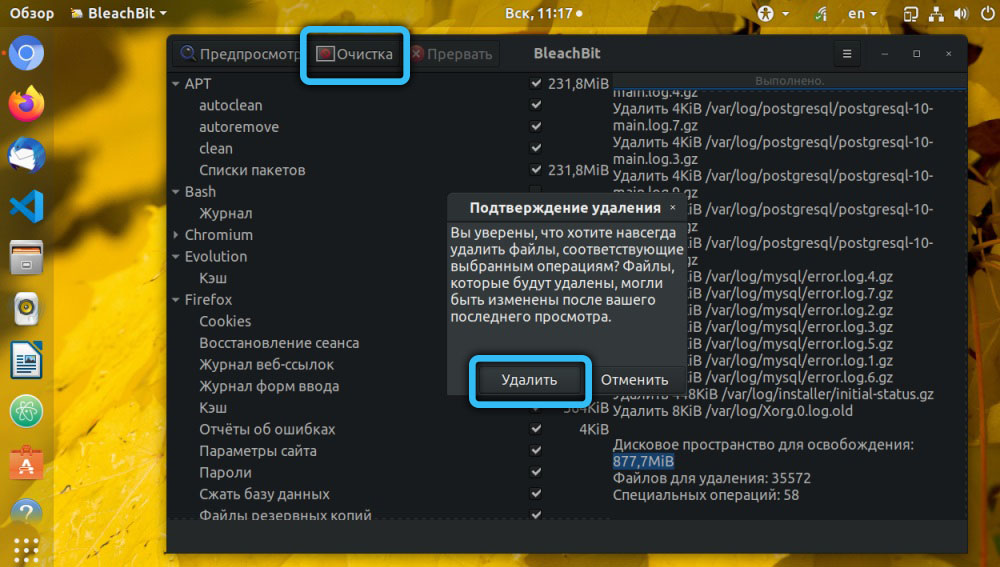
Paikan vapauttaminen terminaalitilassa
Monet Linux -käyttäjät mieluummin käyttävät konsolijärjestelmää. BleachBit -kehittäjät ovat tarjonneet sen läsnäololle, mikä helpottaa levyn automaattisen puhdistuksen käynnistämistä ottamalla käyttöön asianmukainen komento Crontabissa.
Apuohjelman mahdollisten parametrien tarkasteleminen käytämme BleachBit -lista -komentoa.
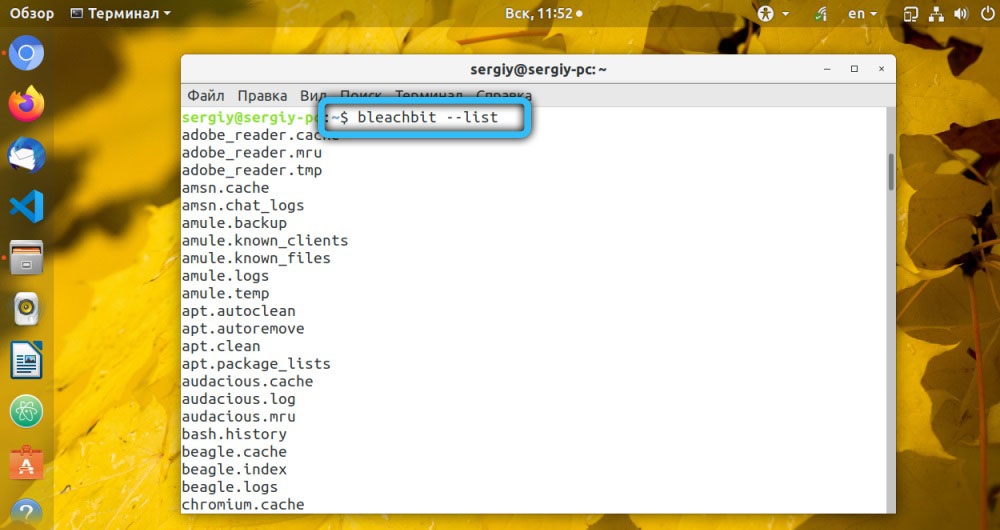
Vaihtoehto -Preview yhdessä muiden parametrien kanssa antaa sinun arvioida vapautuneen levytilan äänenvoimakkuutta.
Jos haluat käyttää GUI -asetuksia, käytä parametri -painiketta.
Tallennuspuhdistuksen käynnistäminen näyttää tältä:
Sudo bleachbit -clean -preset

Override -parametria käytetään, jos he haluavat saavuttaa tiedostojen poistamisen monilla uudelleenkirjoituksella ilman palautumismahdollisuutta.
Peruuttamaton poisto
Graafisessa tilassa voit määrittää tiedostojen tai luetteloiden täydellisen deleetion ilman niiden palautuksen mahdollisuutta menemättä "asetuksiin" - tämän apuohjelmavalikossa on erilliset kohteet. Valitsemalla tämän kohteen voit määrittää sen luettelon elementit, joihin tätä asetusta sovelletaan.

Tietysti BleachBitia ei tuskin voida kutsua hyvin tunnettuna hyödyllisyytenä Ccleaner. Mutta hän selviytyy tehtäväänsä, varsinkin kun kyse on Linuxista. Ja kyllä, se on kevyempi ja helpompi käyttää, joten ohjelman fanien lukumäärä kasvaa jatkuvasti.
- « Androidissa sijaitseva Enconsticational Exchange Kuinka funktion käyttö
- Mitä vilkkuva kohdistin tarkoittaa Windowsin lataamista »

